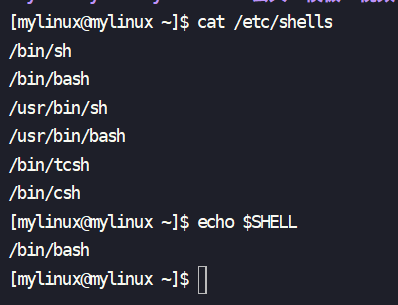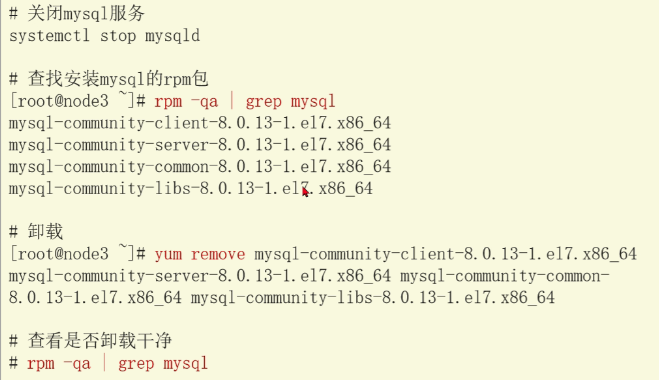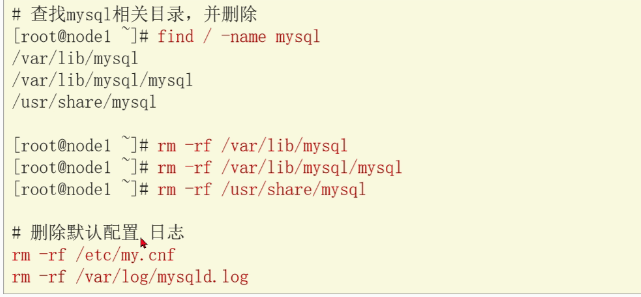Linux基础(三)
Linux基础(三)
你我皆温柔Linux
快捷键
- 强制停止:ctrl+c
- 退出:CTRL+D(退出登录)
- 历史命令搜索:history
- 光标移动:
- ctrl+a
- ctrl+e
- ctrl+左箭头
- ctrl+右箭头
- 清屏:ctrl+L
包管理器
yum
1 | yum -y(自动下载) install 软件名 # 安装 |
rpm
1 | rpm -q query |
文件上传下载
1 | 1、利用SSH工具 |
systemctl控制服务
1 | systemctl stop 停止服务 |
软连接
1 | ln -s 被链接文件或目录 生成的链接名 |
修改时区
1 | # 自动校准时间 |
网络编程
1 | 三要素: |
Shell
解释器
- sh:
- csh:
- Bash:兼容了sh
查看sh
cat /ec/shells
echo $SHELL 输出默认
shell开发
1
2
3
4
5
6
7
8
9
10
11
12
13
14
15
16
17
18
19
20
21
22
23
24
25
26
27
28
29
30
31
32
33
34
35
36
37
381、创建.sh结尾的文件
2、编写内容
3、授予执行权限
4、执行文件 ./1.sh
变量
1、用户变量:在编程中使用
2、环境变量:所有程序都能访问环境变量
3、特殊变量:
sh 1.sh 参数1 参数2
0:当前程序名称
n:表示第n个参数
#:命令行参数个数
*:以"参数1 参数2 ..." 形式保存所有参数
定义变量
your_name="wj1wj1jwj1j"
访问变量‘
your_name
{your_name}
删除变量
unset your_name
只读变量
readonly your_name="wj1wj1jwj1j"
.bashrc 用户变量位置
/etc/profile 系统变量位置
source .bashrc
source /etc/profile
shell字符串
变量名=值
变量名='值'
变量名="值"
' '里面都是普通字符
Linux安装JDK
1 | JDK.sh |
Mysql安装
安装前注意点
1 | 1、MySQL安装方式 |